ADS-3600W
Odpowiedzi na często zadawane pytania i rozwiązywanie problemów |

ADS-3600W
Data: 05/09/2024 Identyfikator: faq00002785_000
Nie mogę znaleźć komputera docelowego w sieci, gdy próbuję zeskanować dokument za pomocą przycisku Skanuj urządzenia lub panelu sterowania.
Aby zeskanować dokument do komputera w sieci za pomocą klawisza SKANOWANIA lub panelu sterowania urządzenia Brother, komputer musi być skonfigurowany w ustawieniach przycisku SKANOWANIA do . Jeśli komputer w sieci nie jest wyświetlany na wyświetlaczu urządzenia (zwanym dalej ekranem LCD) jako komputer docelowy, wykonaj poniższe czynności, aby go skonfigurować:
UWAGA: Poniższe ilustracje pochodzą z reprezentatywnego produktu i systemu operacyjnego i mogą różnić się od używanego komputera Brother i systemu operacyjnego.
Dla użytkowników systemu Windows:
(Windows 11)
- Otwórz właściwości skanera.
-
Kliknij kartę Skanuj do i zaznacz pole wyboru Zarejestruj komputer za pomocą funkcji „Skanuj do” w urządzeniu . Następnie wprowadź odpowiednią nazwę w polu Nazwa wyświetlana . Ta nazwa pojawi się po wybraniu w urządzeniu menu „Skanuj do”. Nazwa komputera znajduje się w polu Nazwa wyświetlana jako domyślna, ale można ją zastąpić.
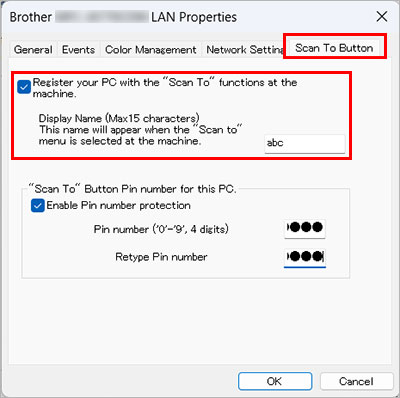
- Aby uniknąć otrzymywania niechcianych dokumentów, zaznacz pole wyboru Włącz ochronę numeru PIN i wprowadź 4-cyfrowy numer PIN w polu Numer PIN i Numer PIN ponownie wpisz . W celu przesłania danych do komputera chronionego numerem PIN wyświetlacz LCD poprosi o wpisanie numeru PIN przed zeskanowaniem i wysłaniem dokumentu do komputera.
- Kliknij przycisk OK.
(Windows 7 / Windows 8 / Windows 10)
- Otwórz okno Właściwości skanera. (Kliknij tutaj, aby zobaczyć, jak otworzyć okno Właściwości skanera.)
-
Zostanie wyświetlone okno dialogowe Właściwości skanera sieciowego . Kliknij kartę Ustawienia sieci i wybierz opcję Określ komputer według adresu lub określ komputer według nazwy.

- W przypadku wybrania opcji Określ komputer według adresu, wprowadź adres IP urządzenia w polu Adres IP , a następnie kliknij przycisk OK.
-
Jeśli wybierzesz opcję Określ swój komputer według nazwy,
-
Wprowadź nazwę węzła komputera w polu Nazwa węzła lub kliknij przycisk Przeglądaj i wybierz komputer Brother, którego chcesz użyć i kliknij przycisk OK.
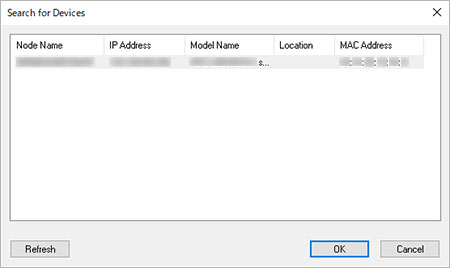
-
Kliknij przycisk OK.
-
Wprowadź nazwę węzła komputera w polu Nazwa węzła lub kliknij przycisk Przeglądaj i wybierz komputer Brother, którego chcesz użyć i kliknij przycisk OK.
-
Kliknij kartę Skanuj do i zaznacz pole wyboru Zarejestruj komputer za pomocą funkcji „Skanuj do” w urządzeniu . Następnie wprowadź odpowiednią nazwę w polu Nazwa wyświetlana . Ta nazwa pojawi się po wybraniu w urządzeniu menu „Skanuj do”. Nazwa komputera znajduje się w polu Nazwa wyświetlana jako domyślna, ale można ją zastąpić.
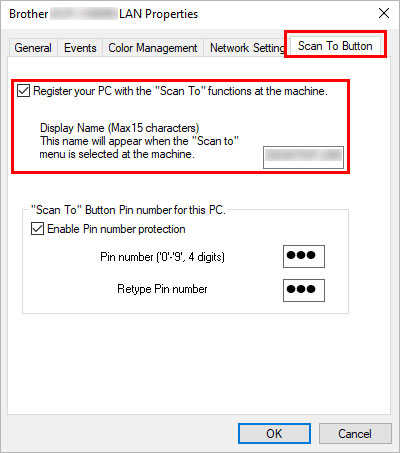
- Aby uniknąć otrzymywania niechcianych dokumentów, zaznacz pole wyboru Włącz ochronę numeru PIN i wprowadź 4-cyfrowy numer PIN w polu Numer PIN i Numer PIN ponownie wpisz . W celu przesłania danych do komputera chronionego numerem PIN wyświetlacz LCD poprosi o wpisanie numeru PIN przed zeskanowaniem i wysłaniem dokumentu do komputera.
- Kliknij przycisk OK.
Użytkownicy komputerów Macintosh:
Otwórz narzędzie wyboru urządzeń i skonfiguruj ustawienia skanera dla skanowania z panelu sterowania urządzenia.
> kliknij tutaj, aby dowiedzieć się, jak uruchomić narzędzie wyboru urządzeń i skonfigurować ustawienia skanera.
Powiązane odpowiedzi na często zadawane pytania
ADS-2600W, ADS-2600We, ADS-2800W, ADS-3600W, DCP-1610WE, DCP-1612WE, DCP-1622WE, DCP-1623WE, DCP-365CN, DCP-375CW, DCP-395CN, DCP-540CN, DCP-560CN, DCP-585CW, DCP-6690CW, DCP-7045N, DCP-7065DN, DCP-7070DW, DCP-770CW, DCP-8065DN, DCP-8085DN, DCP-8110DN, DCP-8250DN, DCP-9010CN, DCP-9015CDW, DCP-9020CDW, DCP-9040CN, DCP-9042CDN, DCP-9045CDN, DCP-9055CDN, DCP-9270CDN, DCP-J105, DCP-J132W, DCP-J140W, DCP-J152W, DCP-J315W, DCP-J4110DW, DCP-J4120DW, DCP-J515W, DCP-J525W, DCP-J552DW, DCP-J715W, DCP-J725DW, DCP-J925DW, DCP-L2520DW, DCP-L2540DN, DCP-L2560DW, DCP-L5500DN, DCP-L6600DW, DCP-L8400CDN, DCP-L8410CDW, DCP-L8450CDW, DCP-T500W, DCP-T700W, MFC-1910WE, MFC-295CN, MFC-440CN, MFC-465CN, MFC-490CW, MFC-5460CN, MFC-5490CN, MFC-5895CW, MFC-6490CW, MFC-6890CDW, MFC-7360N, MFC-7440N, MFC-7460DN, MFC-7840W, MFC-7860DW, MFC-790CW, MFC-795CW, MFC-8370DN, MFC-8380DN, MFC-8460N, MFC-8510DN, MFC-8520DN, MFC-8860DN, MFC-8880DN, MFC-8950DW, MFC-9120CN, MFC-9140CDN, MFC-9320CW, MFC-9330CDW, MFC-9340CDW, MFC-9420CN, MFC-9440CN, MFC-9450CDN, MFC-9460CDN, MFC-9840CDW, MFC-9970CDW, MFC-J200, MFC-J2330DW, MFC-J265W, MFC-J3530DW, MFC-J3930DW, MFC-J415W, MFC-J430W, MFC-J4410DW, MFC-J4420DW, MFC-J4510DW, MFC-J4620DW, MFC-J470DW, MFC-J5320DW, MFC-J5620DW, MFC-J5720DW, MFC-J5910DW, MFC-J615W, MFC-J625DW, MFC-J6510DW, MFC-J6520DW, MFC-J6910DW, MFC-J6920DW, MFC-J6935DW, MFC-J825DW, MFC-L2700DN, MFC-L2700DW, MFC-L2720DW, MFC-L2740DW, MFC-L5700DN, MFC-L5750DW, MFC-L6800DW(T), MFC-L6900DW(T), MFC-L6950DW, MFC-L6970DW, MFC-L8650CDW, MFC-L8690CDW, MFC-L8850CDW, MFC-L8900CDW, MFC-L9550CDW(T), MFC-L9570CDW(T), MFC-L9577CDW
Jeśli potrzebujesz dalszej pomocy, skontaktuj się z działem obsługi klienta firmy Brother:
Opinie dotyczące treści
Prosimy pamiętać, że niniejszy formularz służy wyłącznie do wyrażania opinii.